さまざまなWindowsユーティリティにアクセスして使用するためだけに、コントロールパネル(またはスタートメニューのより深い部分)を掘り下げる必要があることにうんざりしていませんか? Windows Utilities Launcherを使用して、これらのユーティリティに非常にすばやく(そして簡単に)アクセスできます。
注:.NET Framework 3.5以降が必要です(記事の下部にリンクがあります)。
セットアップ
Windows Utilities Launcherは、セットアップが非常に簡単です。exeファイルを解凍し、「Program Files」フォルダーに配置して、ショートカットを作成するだけです。インスタントアクセスの良さの準備をしなさい!
これは、Windowsユーティリティランチャーを起動するとすぐに表示されます…「ユーティリティタブエリア」では、各リストの下にあるボタンを1回クリックするだけで、表示されているユーティリティにすばやくアクセスできます。 Windowsユーティリティランチャーを「システムトレイ」に簡単に最小化するか、右下隅にある2つのボタンを使用してプログラムを終了できることに注意してください。 Windowsユーティリティランチャーは、使用しているWindowsのバージョンも「ステータスバー」に表示します。
注:Windows(コンピューター)情報は、Vistaおよび7でのみ機能します。

「[設定]タブ領域」では、Windowsユーティリティランチャーを毎回Windowsで起動するかどうか、およびアプリを最小化して起動するかどうかを決定できます。
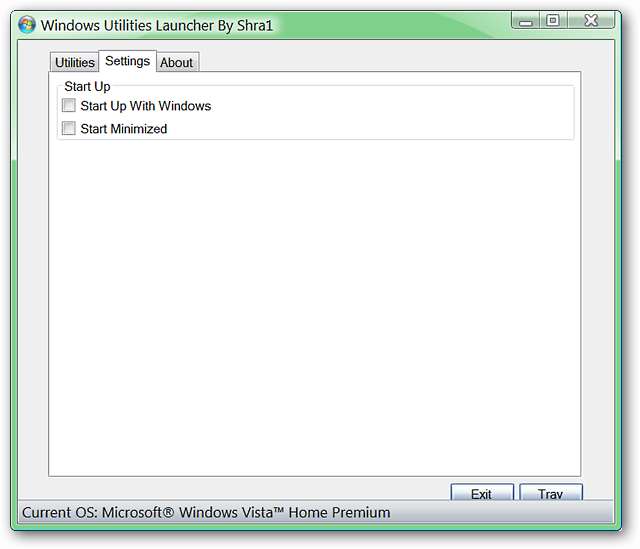
「AboutTabArea」は、基本的なアプリ情報と開発者への連絡方法を提供します。

右クリックメニュー
Windowsユーティリティランチャーの「右クリックメニュー」の設定を詳しく見てみましょう。ここにメインメニューが表示されます…ここからアクセスできる追加のアプリが2つあることに注意してください(メモ帳と電卓)。

個々のWindowsユーティリティにすばやくアクセスするための代替方法として、「Windowsユーティリティ」サブメニューを使用します。
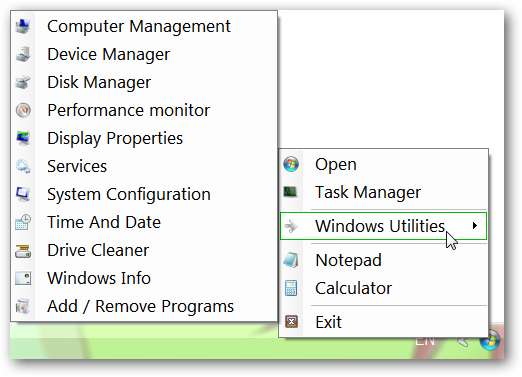
動作中のWindowsユーティリティランチャー
この例では、「Date andTimeUtility」にアクセスすることにしました。ワンクリックで「日付と時刻」ウィンドウがすぐに開きました。選択した他のユーティリティでも同じ素晴らしい結果が得られました…すばやく簡単にアクセスできます。

結論
Windows Utilities Launcherはまだ開発の初期段階にありますが、この小さなアプリは、一般的なWindowsユーティリティにアクセスするのがいかに簡単であるかをすでに示しています。これは間違いなく試してみる価値があります…楽しんでください!
リンク
Windowsユーティリティランチャー(バージョン1.1)をダウンロードする
.NET Framework(バージョン3.5 SP1)をダウンロードします
動作: Windows XP – 7
インストール先: Windows Vista(32ビット)、Service Pack 2







